Denomination: различия между версиями
Admin (обсуждение | вклад) |
Admin (обсуждение | вклад) |
||
| Строка 5: | Строка 5: | ||
Сервис Учеткин.by поддерживает возможность проведения деноминации в двух режимах: | Сервис Учеткин.by поддерживает возможность проведения деноминации в двух режимах: | ||
<ul> | <ul> | ||
| − | <li>Автоматический</li> | + | <li>'''Автоматический''' - по команде пользователя, система разделит цены реализации товаров, колонки прайса и оклады на 10000 с применением математического округления. ''Закупочные цены'' будут приведены к деноминации автоматически при выборе их в документах. В карточке товара, ''закупочная цена'' фиксируется справочно по-факту.</li> |
| − | <li>Ручной</li> | + | <li>'''Ручной''' - пользователь самостоятельно пересчитывает цены и оклады по своему усмотрению</li> |
</ul> | </ul> | ||
<div style="margin-left:8px; margin-right:8px; border: #D1CCBF 1px dotted; padding: 10px; background-color:#f7f5e8; font-size:1.1em"> | <div style="margin-left:8px; margin-right:8px; border: #D1CCBF 1px dotted; padding: 10px; background-color:#f7f5e8; font-size:1.1em"> | ||
| Строка 21: | Строка 21: | ||
</div> | </div> | ||
</div> | </div> | ||
| + | |||
==Выполнение деноминации== | ==Выполнение деноминации== | ||
<div style="font-size:1.2em"> | <div style="font-size:1.2em"> | ||
Версия от 11:13, 27 июня 2016
Деноминация 2016
Сервис Учеткин.by поддерживает возможность проведения деноминации в двух режимах:
- Автоматический - по команде пользователя, система разделит цены реализации товаров, колонки прайса и оклады на 10000 с применением математического округления. Закупочные цены будут приведены к деноминации автоматически при выборе их в документах. В карточке товара, закупочная цена фиксируется справочно по-факту.
- Ручной - пользователь самостоятельно пересчитывает цены и оклады по своему усмотрению
Следует помнить!
- Логика системы построена таким образом, что до 01.07.2016 она «думает» в старых, не деноминированных, суммах (т.е. кратных 10000 руб.), а после 01.07.2016 – алгоритмы ведут вычисления уже в деноминированных суммах (с копейками). Имейте ввиду эту особенность при вводе данных задним числом!
- Пересчет периодических реквизитов в карточке Организации следует выполнить вручную, ПОСЛЕ закрытия старого налогового периода!

Выполнение деноминации
По сути, в деноминации нуждаются только СТАТИЧЕСКИЕ данные справочников:
- Цен карточек товаров/услуг
- Должностных окладов
Эти данные можно пересчитать автоматически, нажав на кнопку «Выполнить деноминацию» на главной странице Личного кабинета пользователя (см. рис. ниже). Система выполнит все необходимые настройки самостоятельно и проведет пересчет цен и сумм в указанных справочниках.
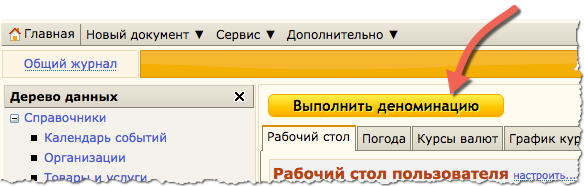
После проведения автоматизированной деноминации данных, рекомендуется выйти из Личного кабинета пользователя (кнопка Выход в правом верхнем углу) и зайти в кабинет заново.
Проведение деноминации вручную
Если же Вы намерены проводить деноминацию вручную, то для начала НЕОБХОДИМО установить в настройках кабинета галочку «В цене и сумме использовать копейки».
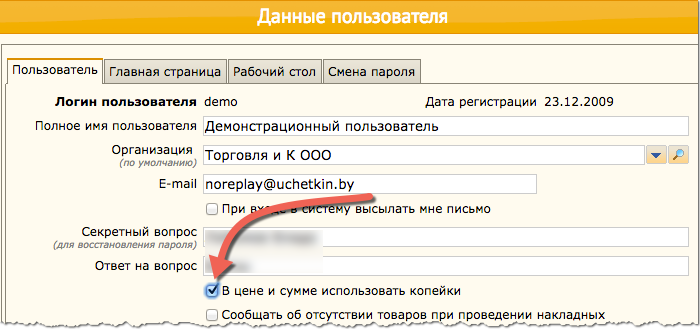
При ручном пересчете можно пересчитывать цены в каждой карточке товара или импортируя группами из Excel/CVS.
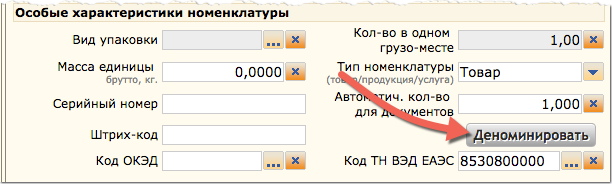
Важно!
- В проведении деноминации данных уже проведенных документов НЕТ НЕОБХОДИМОСТИ!
- Пересчет статических данных может занять несколько минут, в зависимости от количества товаров, должностей и сотрудников.
- После запуска автоматизированной процедуры пересчета НЕ ОСТАНАВЛИВАЙТЕ обновление страницы, пока система не сообщит о завершении операции!